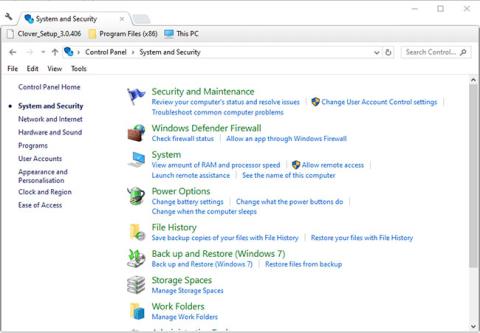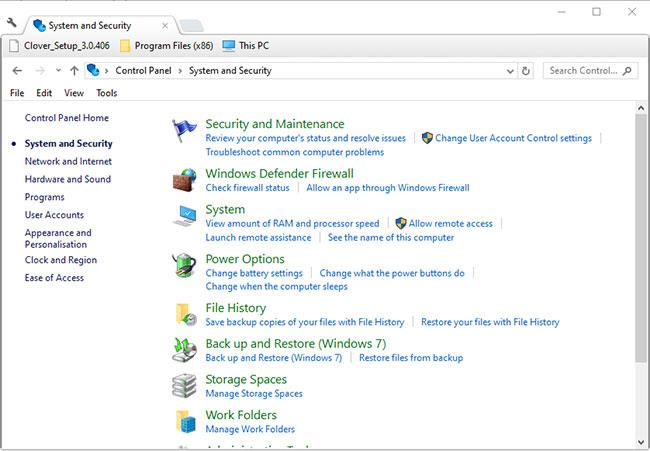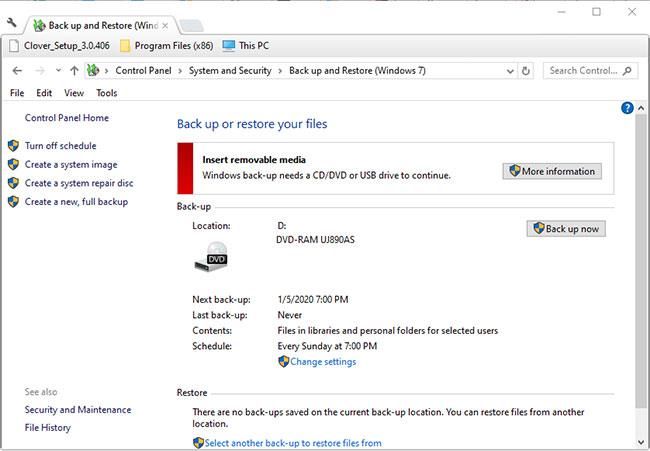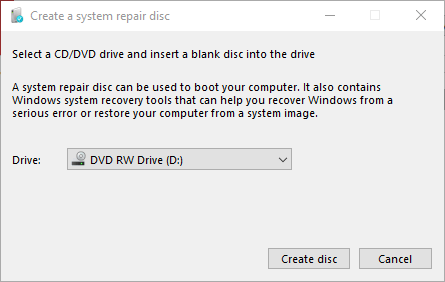Windows staliniai ir nešiojamieji kompiuteriai labai retai paleidžiami. Tačiau kai jie neįsikrauna taip, kaip tikėtasi, atkūrimo diskas arba sistemos taisymo diskas gali būti itin naudingas „gelbėtojas“.
Tai yra dviejų tipų alternatyvios atkūrimo laikmenos, leidžiančios atkurti ir pašalinti „Windows 10“ triktis neprisijungus prie vartotojo paskyros. Prisijunkite prie Quantrimang.com ir sužinokite daugiau apie šių dviejų įrankių skirtumus šiame straipsnyje!
Koks pagrindinis skirtumas tarp atkūrimo disko ir sistemos taisymo disko?
Sistemos taisymo diską galite nustatyti sistemoje „Windows 10“, 8 ir 7. Tai vartotojo sukurtas DVD / CD, kuriame pateikiamos įvairios sistemos taisymo priemonės.
Sistemos taisymo diske yra šios trikčių šalinimo priemonės: paleisties taisymas , sistemos atkūrimas , sistemos vaizdo atkūrimas , Windows atminties diagnostika ir komandų eilutė . Kai vartotojams to reikia, jie gali paleisti iš savo sistemos taisymo disko, kad naudotų tuos įrankius.
Atkūrimo diskas, taip pat žinomas kaip atkūrimo diskas, yra panašus į taisymo diską, bet ne identiškas. Tai suteikia prieigą prie taisymo paslaugų, panašių į sistemos taisymo diskus.
Be to, atkūrimo diske yra „Windows 10“ arba „8“ sistemos failai, todėl, jei reikia, galite iš naujo įdiegti platformą. Taigi ji suteikia atsarginę „Windows 10“ kopiją.
Atkūrimo diskas gali būti disko arba USB pavidalo. Kai kurie gamintojai siūlo sistemos atkūrimo diskus, skirtus „Windows 10“. Pavyzdžiui, „HP Recovery Disc“, skirtą „Windows 10“, galima įsigyti mažmeninėje prekyboje „Amazon“.
Staliniai ir nešiojamieji kompiuteriai dažnai būna su atkūrimo diskais, kuriuos pateikia OEM (originalios įrangos gamintojas), tačiau įkrovos standžiojo disko skaidiniai šiandien yra labiau paplitusi alternatyva.
Tačiau jums nereikia pirkti atkūrimo disko (pavyzdžiui, iš „Amazon“). Galite nustatyti USB atkūrimo diską sistemoje „Windows 10“ naudodami „Recovery Media Creator“ įrankį. Tačiau atminkite, kad „Windows 7“ sistemoje „Recovery Media Creator“ nėra.
Kaip nustatyti atkūrimo diską arba taisymo diską?
Jei norite sukurti atkūrimo diską, žr. straipsnį: „Windows 10“ atkūrimo disko kūrimas , kad sužinotumėte, kaip tai padaryti.
Norėdami sukurti sistemos taisymo diską, atlikite šiuos veiksmus:
1. Galite nustatyti taisymo diską sistemoje „Windows 10“ naudodami valdymo skydelį . Į diską įdėkite tuščią, perrašomą DVD diską.
2. Paleiskite Vykdyti paspausdami sparčiuosius klavišus Win + R.
3. Įveskite "Control Panel" laukelyje Vykdyti ir spustelėkite mygtuką Gerai.
4. Valdymo skyde spustelėkite Sistema ir sauga .
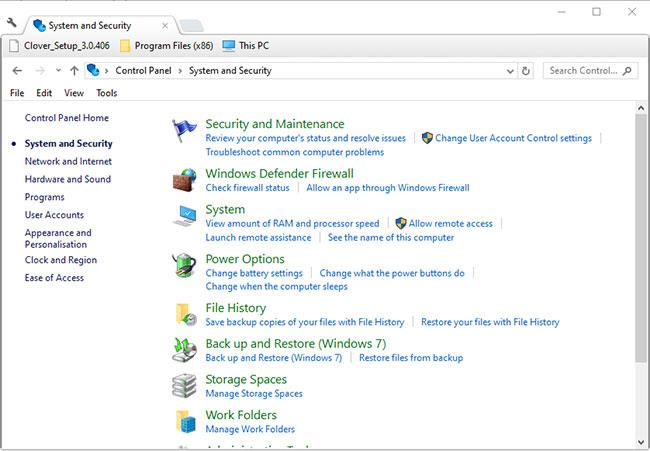
Valdymo skyde spustelėkite Sistema ir sauga
5. Spustelėkite Atsarginė kopija ir atkurti Windows 7/10 , kad atidarytumėte toliau pateiktas parinktis.
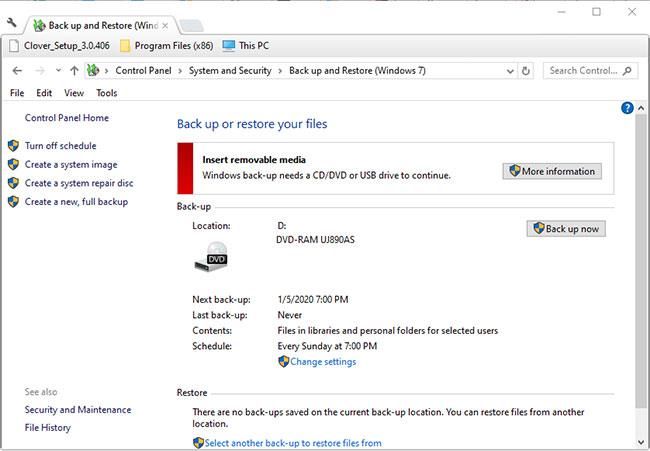
Spustelėkite Kurti atsarginę kopiją ir atkurti „Windows 7/10“.
6. Spustelėkite Sukurti sistemos taisymo diską , atsidarys langas, kaip parodyta toliau esančioje ekrano kopijoje.
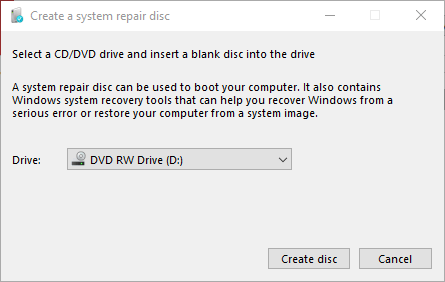
Spustelėkite Sukurti sistemos taisymo diską
7. Išskleidžiamajame disko meniu pasirinkite DVD RW diskas .
8. Spustelėkite parinktį Sukurti diską .
9. Tada atsidarys langas Sukurti sistemos taisymo diską, kuriame bus prašoma pažymėti diską. Spustelėkite mygtuką Uždaryti.
Žiūrėti daugiau: